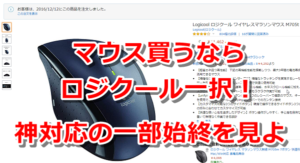パソコンで作業する際、マウスがなくてもトラックパッドがあればなんとかなりますが、キーボードがないと作業効率は圧倒的に低下します。
パソコンで作業する上で必須のキーボードですが、モノによっては結構値段が高いので、買うのを躊躇している方もいるのではないでしょうか?
キーボードの購入費用を抑えたい、そんな時に候補に挙がるのが中古のキーボードです。
この記事では、中古のキーボードを購入するメリットとデメリットについて解説していきたいと思います。
中古のキーボードを購入するメリット

メリット①:安く購入することができる
同じ機種でも、中古であれば新品よりも安く購入することができます。
特にキーボードは物によっては1,000円台で購入することができます。昔は安かろう悪かろうでしたが、最近の外付けキーボードはなかなかのクオリティとなっています。
上は私も所有しているLogicool(ロジクール)の有線キーボードK270ですが、値段の割にかなり打ちやすいですし、3年保証もあるため、その間故障しても無償交換してもらえます。
このように安いキーボードであれば、わざわざ中古品を買わずに新品で購入する方が間違いなくオススメです。
その一方で、非常に高価なキーボードも数多く販売されています。高額のキーボードで代表的なのが
- 東プレのReal force
- PFUのHappy Hacking Keyboard
というシリーズです。
新品で2~4 万円の価格帯となっており非常に高いです。
せっかくなので、安価なキーボードと高価なキーボードの差について簡単に説明しておきますね。
高価なキーボードは、キーの押しやすさに徹底的にこだわって製造されています。そしてキーボード自体が重く安定しており、タイピング中にキーボード本体がぐらつくことがありません。
Real forceやHappy Hacking Keyboardなどの高価なキーボードは、非常に快適な使い心地であり、作業に集中することができます。
中古品であれば、新品の7割~半額程度で高価なキーボードを購入することができます。多少状態が悪い物である場合は、さらに値段も安くなるでしょう。
メリット②:生産終了品が手に入る
「生産終了したキーボードを購入することができる」という点もメリットとして挙げられます。
マウスほどではありませんが、キーボードについても同じ機種がこの先ずっと販売され続けるということはありません。
人気機種でも、数年後にはマイナーチェンジされた後継機種が販売されます。
後継機種を出してくれるのは確かにありがたいのですが、問題はその後継機種が改悪されるということ。
「コレ以外考えられない!」というキーボードが見つかったなら、生産終了した時のために現在使用中のキーボードの予備を確保しておくというのもアリですね。
中古のキーボードを購入するデメリット

デメリット①:汚いので掃除は必須
これはキーボードに限ったことではありませんが、中古品最大のデメリットは汚れですね。
キーボードは毎日使用者が素手で触っているため、使用期間が短くてもかなりの量の細菌・ウイルスが付着していると考えた方がいいでしょう。
そのため、中古のキーボードを購入した際はパット見キレイでも、しっかり掃除・消毒してから使用するようにしてください。
特に新型コロナウイルス感染症が世界的に流行したこともあり、感染対策は必須です。気になる人は中古は止めた方が良いと思います。
デメリット②:一部のキーがきかないこともある
見た目上は美品でも、一部のキーを押しても反応しないといったケースが普通にあります。
特にEnterKey(エンターキー)は使用頻度が高いので故障しやすいですね。
中古パソコンの専門店であれば動作確認を行った上で販売しますのでまずないとは思いますが、ヤフオクやメルカリなどのフリマ・オークションサイトでは注意が必要です。
出品者が故障や不具合を意図的に隠している場合と、パソコンにあまり詳しくない初心者が知らずに出品してしまったというケースが考えられます。
どうしてもフリマサイトで購入したい商品があった場合、入札前に必ず出品者に全てのキー入力に問題ないか確認するようにしてください。
出品者の過去の評価も忘れずにチェックし、問題があれば別の出品者から購入するようにしましょう。
キーボードは新品での購入がおすすめ

キーボードは消耗品。長く使えば使うほど、よく使うキーであるほど故障する確率は高くなります。
管理人も今まで中華のよくわからないメーカーから有名メーカーまで、数多くのキーボードを購入してきました。
結論から言いますと、キーボードは新品で購入されることをオススメします。
ヤフオクやメルカリで「美品」と書かれていても、その評価はあくまで出品者の主観。実際の状態は届いてみないとわかりません。
リアルフォースやHappy Hacking Keyboardといった高額なキーボードを検討している人も、高額だからこそ新品で購入した方がいいです。
新品なら保証もありますし、Amazonや楽天といったネットショップ、特に楽天はポイントアップキャンペーンをうまく利用すれば10%以上の金額返ってくることも少なくありません。
とにかく打ちやすい!管理人おすすめの外付けキーボードを紹介

- リアルフォースやHappy Hacking Keyboardには手が届かない
- そこまでキーボードにお金をかけるつもりはない
そんなあなたにおすすめしたいのが、logicool(ロジクール)やlenovo(レノボ)のキーボードです。
LogicoolやLenovoのキーボードは価格が安く、打ちやすさに定評があります。
今回はこの2つのメーカーのキーボードの中から、私が実際に購入してオススメできるものに限ってご紹介します(現在販売されていない物は割愛)。
私がキーボードに求める条件は以下の2つです。
- とにかく打ちやすい、腕が疲れない
- 無線接続
1つ目が打ちやすさ。これだけは絶対に譲れません。打ちやすいキーボードなら腕が疲れにくいですし、タイプミスも圧倒的に減ります。
そして2つ目が無線接続。コードがたくさんあるとそれだけで作業する気が失せますし、腕の動きも制限されるためストレスが半端ないです。
現在有線接続のキーボード、マウスを使用している人は、騙されたと思って無線に買い替えてみて下さい。
冗談抜きで肩、腕のコリやストレスが減少し、作業効率がメチャクチャ上がりますので。
それではリーズナブルだけど打ちやすいキーボードを3つご紹介します。
おすすめ①:Logicool:ワイヤレスキーボード K270

1つ目はコストパフォーマンスが高いロジクールのK270。Amazonですと新品で2,200円くらいで購入することができます。
ただこのK270。安いからと侮るなかれ!
「安いキーボードなんてどうせ…」と思っているような人にぜひ使ってみて頂きたいです。
確かに見た目はチープですが、2,200円とは思えない打ちやすさにビックリすること間違いなし。
他のそれなりに高いキーボードよりきっと満足頂けると思います。
Logicoolが提供するUnifyingというレシーバー(パソコンのUSBに挿入)を使うことで、無線で接続することができます。
個人的にBluetoothよりもUnifyingの方が安定性抜群です。煩わしいコードとはこれでオサラバです。
おすすめ②:Logicool:ワイヤレスキーボード K780

続いてロジクールのK780。Amazonで7,000~8,000円程度で購入することができます。
このキーボードの優れた点は、Unifying接続に加え、Bluetooth接続も可能であること。Unifying接続はUSBポートが一つ取られますので、そこはメリットです。
そして、キーもより打ちやすくなっています。
中心部に向かってキーが少し凹んでおり、これが指にジャストフィットするんですよね。
また、キーを見て頂ければわかると思いますが、windows、mac、Chrome、iOS、Androidなど様々なOSにも対応しています。
例えばパソコンはWindows、タブレットはiPad、スマホはAndroidのように、デバイス毎にOSが違うという方もいると思いますが、これ一つあれば全て対応可能です。
更に上の白い部分にはスマホやiPadなどのタブレットを立て掛けて使用することも可能です。私はよくipadを立て掛けて作業していますが、とてもはかどります。
K780もおすすめのキーボードの一つです。
おすすめ③:Logicool:MX KEYS mini KX700GR←イチオシ!

続いて紹介するのは、ロジクール MX KEYS mini KX700GR。MX KEYS KX800からテンキーを除いたモデルになっており、管理人イチオシの外付けキーボードです。
まずキーのフィット感が絶妙!指先にフィットするように球状にくぼんでおり、メチャクチャ打ちやすいです。
接続はBluetoothとLogi Bolt。Logi Boltは従来のUnifyingよりも安定した接続が期待できるようですが、別売りのレシーバーが必要です。管理人はBluetooth接続していますが、今のところ不具合はないですね。
またバックライトを搭載しており、キーボードに手を近づけた時に周囲の環境に応じて明るさを自動調整してくれます。
OSはWindowsとMacOSに対応。最大3台までデバイスを登録でき、ボタン一つで切り替えが可能となっています。
価格は14,000~15,000円と少し高めですが、外付けキーボードでどれにしようか困ったらMX KEYS mini KX700GRを選んでおけば間違いないです。
おすすめ④:Lenovo:bluetooth ワイヤレス・トラックポイント・キーボード

4つ目はレノボのbluetooth ワイヤレス・トラックポイント・キーボードです。
このキーボードの特徴は大きく2つあります。
- Bluetooth接続が可能であること
- キーボード中央にトラックポイントが搭載されていること
トラックポイントはマウスのカーソル移動の代わりになります。そしてスペースキーの下にあるボタンですが、左側がマウスの左クリックに、右側がマウスの右クリックに対応。
中央のボタンを押しながらトラックポイントを動かすと画面をスクロールさせることができます。
LenovoのThinkPadシリーズのキーボードは打ちやすいと評判ですが、それをそのまま販売したのが本商品になります。
正直このキーボードの打ちやすさ、操作に慣れると他のキーボードじゃ満足できなくなるレベル。ちょっとした作業ならマウスも不要です。
購入時の注意点が一つあります。
キー配列が日本語と英語の商品がありますので、間違えないように注意して下さい。
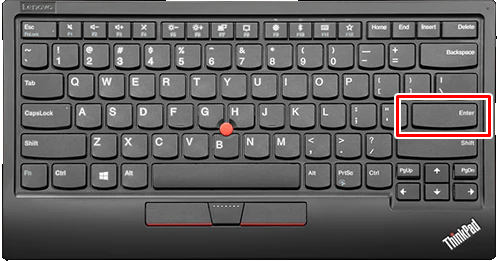
両者の一番の違いはエンターキーの形状です。横長の長方形になっており、普段日本語配列に慣れている方は死ぬほど打ちづらいと思いますので気を付けて下さい。
あと私が持っているのは2013年に発売された初代モデルで、現在は「ThinkPad トラックポイント キーボード II 」という名称に変わってリニューアルされています。
| 項目 | bluetooth ワイヤレス・トラックポイント・キーボード(初代) | ThinkPad トラックポイント キーボード II |
|---|---|---|
| 接続方式 | Bluetoothのみ(3.0) | Bluetooth(5.0) + ワイヤレスUSBレシーバー |
| 重さ | 460g | 516g |
| 充電ポート | microUSB | USB Type-C |
| 対応OS | Windows | Windows + Android ※macOS、iPadOSも可 |
| バッテリー駆動時間 | 1ヶ月 | 2ヶ月 |
主な変更点を表にまとめました。
今はスマートフォンの電源端子もUSB-Cが多いので、充電ポートの変更はうれしいですね。
また、対応OSはLenovo公式サイトではWindowsとAndroidのみとなっていますが、macOS、iPadOSも使用可能。要はBluetooth接続なので、非公式ながら使用できます。
現在初代を新品で購入できる場所はほぼありませんので、Ⅱを購入する形になります。
Amazon、楽天、ヤフーショッピング、Lenovo公式サイトの価格を比較すると…
| 購入場所 | 価格 |
|---|---|
| Amazon | 11,598円 |
| 楽天 | 11,960円 |
| ヤフーショッピング | 11,940円 |
| Lenovo公式サイト | 15,950円 |
となっています。
Amazonが最安値ではありますが、ポイント還元を考えると楽天が最安値になりそうです。
ただキャンペーンや値段の変動も今後ある可能性がありますので、購入の際は一応チェックするようにしてください。
まとめ
- 中古キーボードのメリット:安く購入できる、販売終了品を購入できる
- 中古キーボードのデメリット:汚い可能性がある、一部キーが効かない等故障している可能性がある
- キーボードは消耗品なので、中古ではなく新品で購入するのがおすすめ
- ヤフオクやメルカリなどのフリマサイトは避ける
- 東プレのリアルフォースやPFUのハッピーハッキングキーボードは打ちやすいが高い
- 打ちやすくコスパの高いキーボードでオススメなのはLogicoolのK270、K780、MX KEYS MINI、LenovoのThinkPad トラックポイント キーボード
キーボードは消耗品です。大体3年くらい使用していると、一部のキーの反応が悪くなったりします。
また、使用期間が短いキーボードでも、メチャクチャ強くタイピングする人が使ったような中古品であれば、3年持たずに故障する可能性も十分ありえます。
そういったことを考慮すると、中古のキーボードは故障のリスクが高く、新品での購入が間違いないです。
今回は、中古のキーボードについて解説させて頂きました。参考にして頂けるとうれしいです。